【DAXを使用して、データが無い日付のデータをカレンダーテーブルと組み合わせて表示できるようにします】
日付別のデータを表示する時に、データが無い日付も軸上に表示したいときがあります
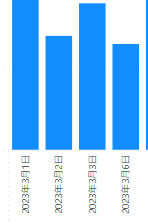
上記のグラフだと3月4~5日が表示されていません
これは3月4~5日にデータが無いからです
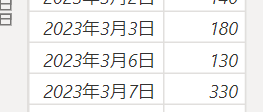
エクセルの場合だと自動的に空白データを表示してくれます
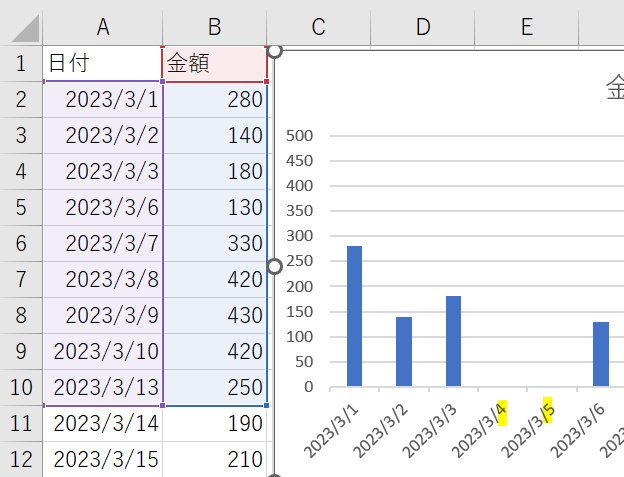
Power BIの場合だと自動的に「表示しない」という判断をされてしまいます
今回は簡単なDAXでPower BIが自動判断した「空白」を埋める方法を紹介します
目次
カレンダーテーブルの準備
まずは「空白のデータ」も網羅したカレンダーテーブルを用意します
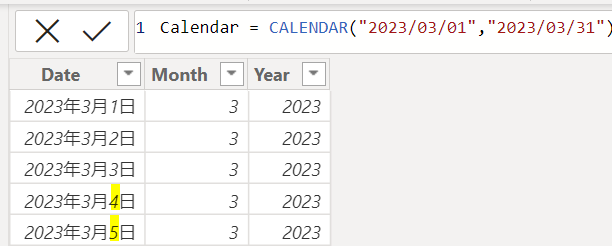
こちらのカレンダーテーブルがグラフのX軸になります
空白を0で埋めるメジャーの作成
カレンダーテーブルを作成したとしても、通常のCALCULATEやSUMなどの関数では空欄を埋めることができません
ですので、空欄の場合には0で埋めるメジャーが必要です
一番簡単なのは次の式になります
金額_空白対応 =
VAR Sales=SUM(Sheet1[金額])
RETURN if(Sales,Sales,0)
変数:Salesに売上金額を格納した後にIF式により、Salesに値が無い場合には0を埋める式になっています
このメジャーをグラフの値に使用すれば、日付の空白が埋まるようになります
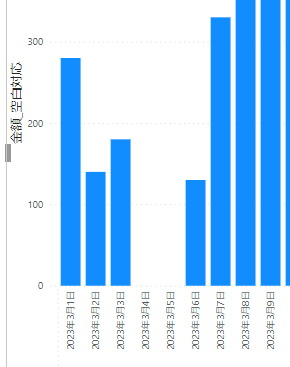
<まとめ>
今回は簡単なDAX式で空白を0で埋めることにより、データが無い日付を網羅したグラフを作成しました
ポイントとしては、カレンダーテーブルを使用する点とメジャーを作成する点です
別な方法としてはカレンダーテーブルに売上の列を作る方法もあります
この際もif式により空白の日付を0で埋める必要があります
ただDAXの方がシンプルにレポートを作成することができます







コメントを残す